"Então, estou tentando atualizar meu iPad mini 1G de 7.1.1 para 7.1.2, mas o iTunes não pode baixar o firmware de atualização sem corromper o download. Tentei 14 outros ipsws de outros sites e o iTunes travará durante a atualização (30 + min) ou quando a barra de progresso chegar ao fim, o iTunes me dará o erro 14. Tentei procurar nos fóruns, mas nada adiantou, reinstalei o iTunes no meu Mac, usei três cabos diferentes para corrigir o erro 14 : nada funciona. Aqui estão minhas especificações:
OS X 10.9.3 (Mavericks)
iTunes 11.2.2 (3)
iPad Mini 1G 7.1.1"
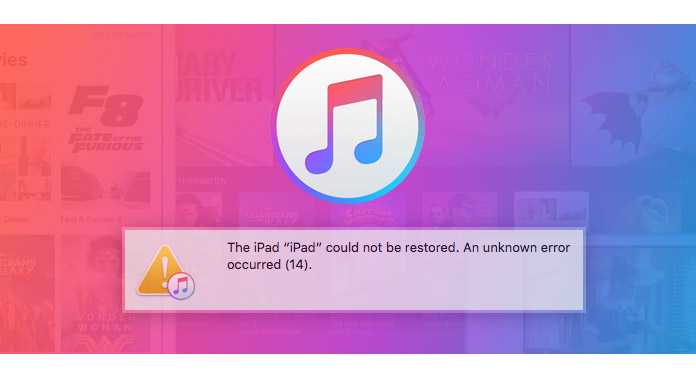
Esta é a questão da discussão da Apple para encontrar uma solução quando o usuário sofre de erro 14 do iTunes.
Se você também sofre do erro 14 do iTunes, veio ao lugar certo. Continue lendo para encontrar as 10 soluções para ajudá-lo a corrigir o erro 14 do iTunes.
Para remover o erro 14 do iTunes, você precisa entender o que é o erro 14 do iTunes.
O erro 14 é um erro que aparece quando você está restaurando ou atualizando seus dispositivos Apple, incluindo iPhone, iPod, iPad e dispositivos Mac. Sempre há uma tendência de que o erro 14 do iTunes interrompa o processo de atualização ou restauração.
Existem várias causas possíveis que levam ao erro 14 do iTunes:
Uma conexão de cabo USB ruim entre o computador e o dispositivo iOS.
Software de segurança presente em seu computador.
Conectividade de rede instável.
Versão desatualizada do iTunes.
Um erro com a atualização do firmware.
Não importa qual seja o caso que causa o erro 14 do iTunes, você precisará das soluções abaixo para ajudá-lo.
Verificar suas conexões USB será a primeira escolha, porque às vezes o erro 24 do iTunes pode aparecer como resultado de uma conexão ruim.
Você pode usar um cabo USB original da Apple.
Troque a porta USB.
Use o cabo em outro dispositivo para ver se o cabo está OK.
O erro do iTunes surge quando você está restaurando ou atualizando seu dispositivo iOS. Nesse caso, pode haver o fator que leva ao erro 14 do iTunes: o iTunes desatualizado. Portanto, você deve verificar e atualizar sua versão do iTunes.
Execute o iTunes > Clique em "Ajuda" no menu principal > Selecione "Verificar atualizações" para verificar e atualizar sua versão do iTunes.
Se você instalou um software de segurança em seu computador, tente desativá-lo temporariamente e repita a atualização ou restauração do iOS. Se o erro 14 do iPhone ainda aparecer, desinstale o software de segurança e refaça o processo.
Se na primeira tentativa o erro 14 do iPhone aparecer, tente reiniciar o computador e o dispositivo iOS, que pode ser a maneira básica de lidar com o erro 14 do iTunes.
O erro 14 do iPhone ou o erro 14 do iTunes pode ser corrigido facilmente fazendo uma reinicialização completa no seu dispositivo, mas esta etapa pode remover totalmente todos os dados armazenados no seu iPhone/iPod/iPad.
Para redefinir corretamente o seu iPhone, pressione o botão "Sleep / Wake" e "Home" ao mesmo tempo por cerca de 10 segundos até que a tela do telefone fique preta e reinicie. Depois que o dispositivo for reiniciado, ele solicitará a senha de segurança do telefone. Você pode verificar se o hard reset corrigiu o erro 14 do iPhone.
IPSW é um arquivo de atualização de software de dispositivo Apple em todos os dispositivos Apple que está sendo usado para novos lançamentos de software e recursos, além de corrigir todas as vulnerabilidades de software. Este arquivo também pode ser usado para restaurar qualquer dispositivo Apple para suas configurações de fábrica.
Encontre a localização do arquivo IPSW no seu Windows ou Mac:
No Mac: ~/Library/iTunes/iPhone Software Updates.
No Windows 8/10: Users\Username\AppData\Roaming\Apple Computer\iTunes\iPhone Software Updates.
Para Windows 7 e abaixo: Users\AppData\Roaming\AppleComputer\iTunes\iPhone Software Updates.
Você deve garantir que a data e a hora corretas estejam definidas no seu dispositivo iOS. Se não estiver correto, pode levar ao erro 14 durante o processo de atualização e restauração.
Primeiro faça backup do seu dispositivo e, em seguida, execute uma restauração limpa do iOS 11. Em seguida, faça uma restauração limpa do iOS 11/12 usando o arquivo IPSW baixado do Centro de Desenvolvedores da Apple. Por fim, restaure seu dispositivo com o backup que você criou após instalar o iOS 11/12 com sucesso.
Todos os iPhones têm garantia de 1 ano. Como tal, se você descobrir que seu iPhone realmente se transformou em um tijolo glorificado e nada que você fizer para consertá-lo, basta levar seu iPhone à loja Apple mais próxima e trocar o iPhone com defeito por um novo para se livrar Erro 14 do iTunes.
Se você tentar todas as formas mencionadas antes, mas ainda não conseguir corrigir o erro 14 do iTunes, tente a ferramenta de terceiros, Recuperação do Sistema iOS.
Passo 1 Execute este software no seu PC, clique no menu principal e selecione "iOS System Recovery".
Passo 2 Conecte seu iPhone ao PC > "Iniciar" para prosseguir com as etapas.
Passo 3 Siga as notas na tela para operar seu iPhone, selecione seu modelo de iPhone e outras informações > "Reparar" para começar a consertar seu iPhone.

O que você precisa é esperar pacientemente para corrigir o erro 14 do iPhone no iTunes.
Seja qual for a solução que você escolher, esperamos que as soluções o ajudem a corrigir exatamente o erro 14 do iTunes. Se você encontrar outras soluções para corrigir esse problema, mantenha-nos informados.
Se você se sentir cansado para corrigir o erro do iTunes ao tentar restaurar seus dispositivos iOS, procure outros meios para restaurar seu iPhone, iPad, iPod, este post fará um grande favor a você: Como restaurar o iPod.